Samsung E870 red – страница 3
Инструкция к Мобильному Телефону Samsung E870 red
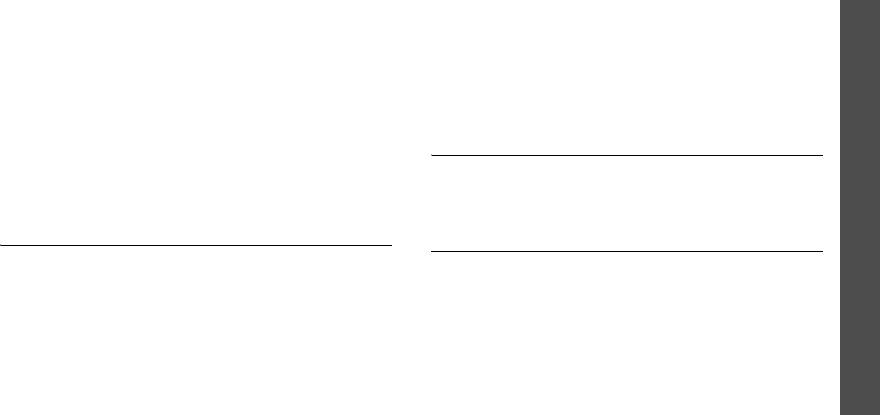
Функции меню
•
Добавить
: назначение номера телефона клавише.
•
Изменить
: изменение визитной карточки.
•
Просмотреть
: просмотр назначенного клавише имени
•
Отправить по
: отправка визитной карточки с
и номера.
помощью SMS, MMS, Е-mail или Bluetooth.
•
Изменить
: назначение клавише другого номера
•
Обмен визитками
: обмен визитными карточками с
телефона.
другим абонентом по Bluetooth.
•
Удалить
: удаление настроек клавиши быстрого
•
Удалить
: удаление визитной карточки.
Телефонная книга
набора.
Свой номер
(Меню 2.6)
Вызов записей быстрого набора
Данная функция используется для хранения собственных
В режиме ожидания нажмите и удерживайте
номеров. Изменения, внесенные в этом меню, не влияют
соответствующую клавишу.
на существующие абонентские номера на SIM-карте.
(Меню 2)
Моя визитка
(Меню 2.5)
Настройки
(Меню 2.7)
Это меню служит для создания визитной карточки
Это меню предназначено для управления записями
владельца и ее отправки абонентам.
телефонной книги.
•
Сохранение по умолчанию
: выбор области памяти
Сохранение визитной карточки
для сохранения контактов. Если выбран параметр
Визитная карточка создается так же, как и запись в
Всегда спрашивать
, при каждом сохранении номера
телефонной книге.
стр. 37
телефон будет предлагать вам выбрать область
памяти.
Использование опций визитной карточки
Сохранив визитную карточку, нажмите программную
клавишу <
Опции
> для вызова следующих опций:
39
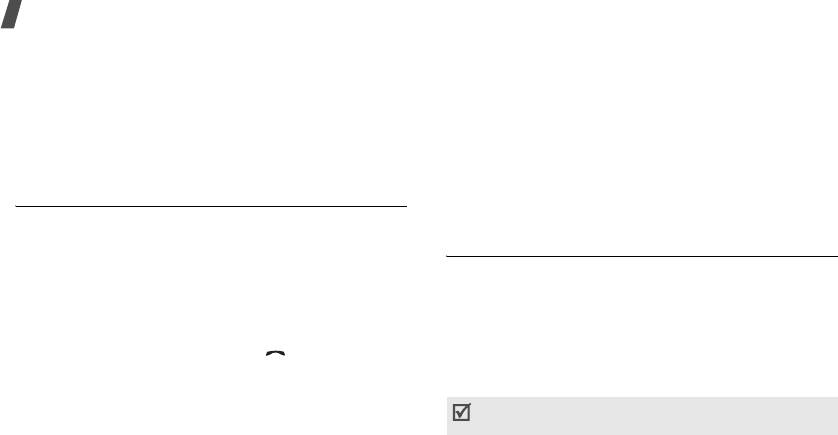
Функции меню
•
Копировать все
: копирование в память телефона
Приложения
(Меню 3)
всех контактов, сохраненных на SIM-карте, или
Это меню позволяет воспроизводить музыкальные файлы,
наоборот.
запускать Java-игры или изменять фотографии. Вы также
•
Удалить все
: удаление всех контактов из памяти
можете подавать телефону голосовые команды и
телефона, с SIM-карты или из всех ячеек.
использовать его в качестве диктофона, будильника,
•
Состояние памяти
: отображение числа контактов,
калькулятора, конвертера или секундомера.
сохраненных в памяти телефона или на SIM-карте.
Чтобы открыть это меню, в режиме ожидания нажмите
Каталог сервисов
(Меню 2.8)
программную клавишу <
Меню
> и выберите пункт
Приложения
.
С помощью этого меню можно просмотреть список
номеров SDN, которые назначены оператором связи,
MP3-плеер
(Меню 3.1)
включая номера экстренных служб и номера отдела
Это меню служит для прослушивания музыки. Сначала
обслуживания абонентов. Это меню доступно, если ваша
необходимо сохранить музыкальные файлы в памяти
SIM-карта поддерживает SDN.
телефона или на карте памяти. Файлы MP3, AAC можно
1. Найдите нужный номер и нажмите программную
воспроизводить из памяти телефона, а файлы MP3 – с
клавишу <
Просмотр
>.
карты памяти.
2. Нажмите клавишу <
Вызов
> или [].
Для прослушивания высококачественной музыки
используйте дополнительную стереогарнитуру Bluetooth.
Обычные Bluetooth-гарнитуры не совместимы с MP3-
плеером.
40
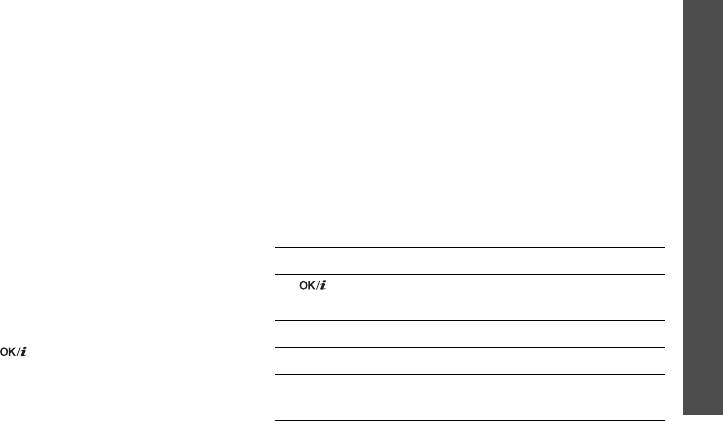
Функции меню
Загрузка или прием музыкальных файлов
3. Чтобы вернуться к экрану MP3-плеера, нажмите
клавишу <
Назад
>.
Чтобы сохранить музыкальные файлы в памяти
телефона, используйте следующие способы:
Воспроизведение музыкальных файлов
• Беспроводная загрузка из Интернета
стр. 51
1. На экране MP3-плеера нажмите программную
• Загрузка с компьютера с помощью дополнительной
клавишу <
Опции
> и выберите
Воспроизвести через
.
программы Samsung PC Studio
Руководство
2. Выберите
Телефон
для использования динамика
Приложения
пользователя Samsung PC Studio
телефона.
• Загрузка через активное подключение Bluetooth
Выберите
Bluetooth стереогарнитура
, чтобы
стр. 97
выполнить поиск гарнитуры Bluetooth и подключить ее
• Копирование на карту памяти и установка карты в
к телефону.
(Меню 3)
телефон
стр. 24
При воспроизведении пользуйтесь следующими
Загруженные или полученные файлы сохраняются в папке
клавишами:
Музыка
.
стр. 74
Клавиша Функция
Создание списка воспроизведения
Пауза или возобновление
1. На экране MP3-плеера нажмите программную
воспроизведения.
клавишу <
Опции
> и выберите пункт
Добавить
музыку
¤
Телефон
или
Карта памяти
.
Влево Возврат к предыдущему файлу.
2. Нажмите клавишу [ ], чтобы выбрать файлы,
Вправо Переход к следующему файлу.
которые требуется добавить, и нажмите клавишу
<
Выбор
>.
Вверх Вывод на дисплей списка
воспроизведения.
41
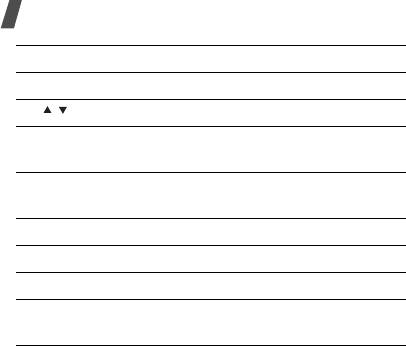
Функции меню
•
Передать на стереогарнитуру
/
Воспроизвести
Клавиша Функция
через телефон
: выбор гарнитуры Bluetooth или
Вниз Остановка воспроизведения.
динамика телефона для воспроизведения звука.
/ Регулировка громкости.
•
Открыть
: открытие списка воспроизведения текущего
альбома или списка альбомов. В этом списке можно
1
Включение или выключение трехмерного
выбрать сразу несколько альбомов.
звука.
•
Перейти к музыке
: доступ к папке
Музыка
.
2
Изменение анимации при
•
Отправить по
: отправка файла по E-mail или
воспроизведении.
Bluetooth.
3
Выбор режима повтора.
•
Установить как
: выбор файла в качестве мелодии или
звука звонка для записи в телефонной книге.
4
Выбор режима эквалайзера.
•
Активировать ключ
: получение лицензионного ключа
5
Изменение цветовой схемы.
при истечении срока действия лицензии на файлы,
защищенные системой управления цифровым
6
Включение или отключение режима
доступом.
случайного порядка воспроизведения.
•
Удалить из списка
: удаление выбранного файла из
Использование опций MP3-плеера
списка воспроизведения.
На экране MP3-плеера нажмите программную клавишу
•
Настройки
: изменение настроек воспроизведения
<
Опции
> для доступа к следующим опциям:
файлов по умолчанию.
•
Воспроизвести через
/
Пауза
: пауза или
Режим повтора
: выбор режима повторения.
возобновление воспроизведения.
Случайный порядок
: настройка MP3-плеера на
воспроизведение музыки в произвольном порядке.
42

Функции меню
Фоновый режим
: настройка MP3-плеера на
•
Добавить музыку
: добавление файлов в список
воспроизведение музыки даже при выходе из
воспроизведения.
приложения.
•
Перейти к списку альбомов
: доступ к списку
Эквалайзер
: выбор настроек эквалайзера.
альбомов.
3D-звук
: включение или выключение трехмерного
•
Переместить в
: перемещение выбранного файла в
звука.
другой альбом.
Приложения
Визуализация
: изменение анимации при
•
Копировать в
: копирование выбранного файла в
воспроизведении.
другой альбом.
Внешний вид
: выбор типа цветовой схемы.
•
Переместить файл в списке воспр.
: перемещение
выбранного файла на нужное место в списке.
Громкость
: выбор уровня громкости.
(Меню 3)
•
Активировать ключ
: получение нового
•
Свойства
: просмотр свойств файла.
лицензионного ключа при истечении срока действия
•
Управление ключами
: управление приобретенными
лицензии на файлы, защищенные системой
лицензионными ключами.
управления цифровым доступом.
Доступ к списку воспроизведения
•
Удалить
: удаление выбранного файла или всех
файлов из списка воспроизведения.
На экране MP3-плеера нажмите клавишу [Вверх].
•
Свойства
: просмотр свойств файла.
Нажмите <
Опции
>, чтобы получить доступ к следующим
опциям:
•
Управление ключами
: управление приобретенными
лицензионными ключами.
•
Воспроизвести через
: воспроизведение выбранного
файла.
43
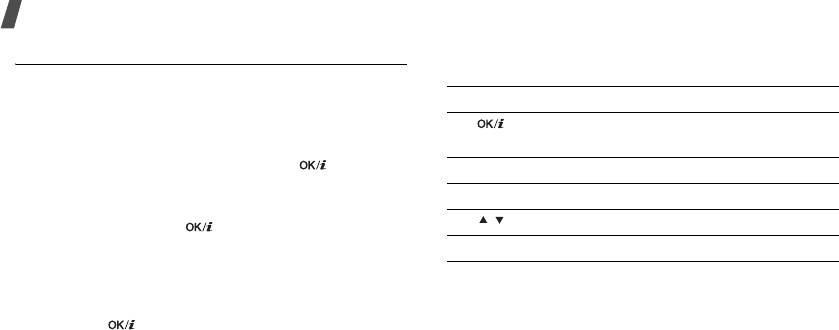
Функции меню
Диктофон
(Меню 3.2)
При воспроизведении пользуйтесь следующими
клавишами:
Данное меню используется для записи голосовых
напоминаний. Длительность голосового напоминания
Клавиша Функция
может достигать одного часа.
Пауза или возобновление
Запись голосового напоминания
воспроизведения.
1. Для начала записи нажмите клавишу [].
Влево Перемещение назад в напоминании.
2. Говорите в микрофон.
Вправо Перемещение вперед в напоминании.
Для приостановки или возобновления записи
/ Регулировка громкости.
нажимайте клавишу [].
Вниз Остановка воспроизведения.
3. Для завершения записи нажмите клавишу <
Стоп
> или
[Вниз]. Голосовое напоминание сохраняется
автоматически.
Изменение режима записи
4. Для просмотра голосового напоминания нажмите
Можно изменять режим записи диктофона. От этой
клавишу [] или клавишу [Вверх] для записи нового
настройки зависит максимальная продолжительность
напоминания.
записи. Перед началом записи напоминания нажмите
программную клавишу <
Опции
> и выберите
Настройки
¤
Воспроизведение голосового напоминания
режим записи:
1. На экране диктофона нажмите программную клавишу
•
Ограничено для MMS
: запись голосового
<
Опции
> и выберите пункт
Список записей
.
напоминания для последующего добавления в
2. Выберите голосовое напоминание.
MMS-сообщение.
44
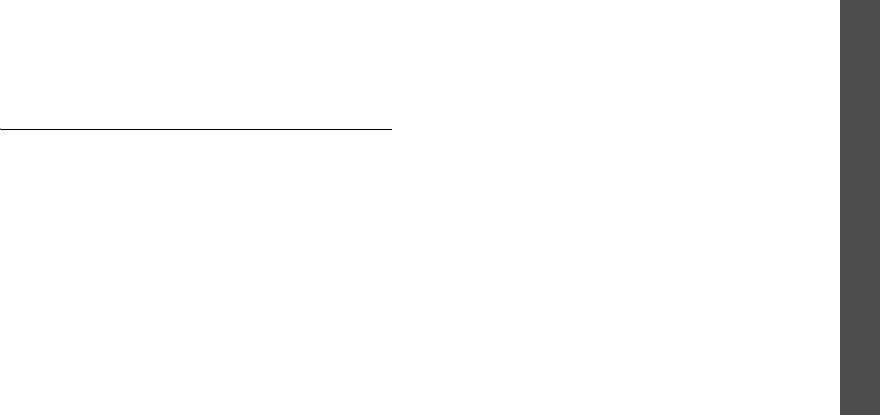
Функции меню
•
Ограничено для Е-mail
: запись голосового
Трансформирование
напоминания для последующего добавления в
1. Выберите фотографию или сделайте новый снимок.
сообщение Е-mail.
2. Нажмите <
Опции
> и выберите
Трансформация
¤
•
Максимум 1 час
: запись голосового напоминания
одну из следующих опций:
продолжительностью до одного часа.
•
Растянуть
: изменение размера фотографии.
•
Повернуть
: поворот фотографии на 90 градусов.
Фоторедактор
(Меню 3.3)
Приложения
•
Отразить
: зеркально отразить фотографию.
Это меню служит для изменения фотографий с помощью
3. Нажмите клавишу <
Готово
>.
различных средств редактирования.
4. Нажмите программную клавишу <
Опции
> и выберите
Применение эффекта
пункт
Сохранить как
.
(Меню 3)
1. Нажмите программную клавишу <
Опции
> и выберите
5. Введите имя для нового файла и нажмите клавишу
Новое фото
¤
Открыть
или
Сделать фото
.
<
Да
>.
2. Выберите фотографию или сделайте новый снимок.
Копирование фрагмента
3. Нажмите <
Опции
> и выберите
Эффекты
¤
1. Выберите фотографию или сделайте новый снимок.
требуемый эффект.
2. Нажмите программную клавишу <
Опции
> и выберите
4. Нажмите клавишу <
Готово
>.
Копировать фрагмент
.
5. Нажмите программную клавишу <
Опции
> и выберите
3. Переместите рамку в нужную часть фотографии.
пункт
Сохранить как
.
Нажмите <
Опции
> и выберите
Растянуть
для
6. Введите имя для нового файла и нажмите клавишу
изменения размера рамки.
<
Да
>.
45
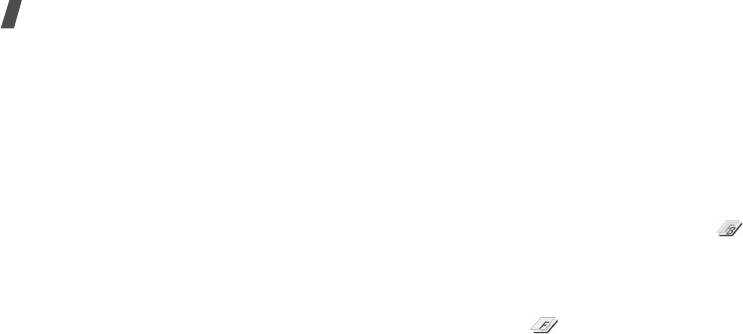
Функции меню
4. Нажмите программную клавишу <
Опции
> и выберите
Эффект почтовой марки
Завершить
.
Этот эффект позволяет создать рамку в виде почтовой
5. Нажмите программную клавишу <
Опции
> и выберите
марки, а затем наложить ее на нужную фотографию.
пункт
Сохранить как
.
Данная возможность используется для создания
6. Введите имя для нового файла и нажмите клавишу
фотооткрытки, путем помещения изображения марки на
<
Да
>.
фотографию сообщения, написанного от руки.
1. Выберите фотографию или сделайте новый снимок.
Добавление специальных эффектов
2. Нажмите программную клавишу <
Опции
> и выберите
Фотографию можно украсить, добавив рамку, изображение
Объединить с фоном
. Фоновое изображение
или надпись.
появится в рамке рядом со значком .
1. Выберите фотографию или сделайте новый снимок.
3. Нажмите программную клавишу <
Опции
> и выберите
2. Нажмите <
Опции
> и выберите
Вставить
¤
Добавить картинку
.
специальный эффект.
4. Добавьте фотографию, выбрав ее или сделав новый
3. Выберите элемент, который необходимо вставить, или
снимок. Добавленная фотография появится в рамке
введите текст.
рядом с . Это изображение будет в форме марки.
4. Выберите место на фотографии для вставляемого
5. Нажмите программную клавишу <
Опции
> и выберите
объекта и нажмите <
Готово
>.
Объединить
. Фотография в виде марки будет
5. Нажмите программную клавишу <
Опции
> и выберите
помещена на фоновое изображение.
пункт
Сохранить как
.
6. Нажмите <
Опции
>, чтобы получить доступ к
6. Введите имя для нового файла и нажмите клавишу
следующим опциям изменения марки:
<
Да
>.
•
Растянуть
: изменение размера марки.
46

Функции меню
•
Переместить
: изменение положения марки на
Опции Java-приложений
изображении.
На экране со списком приложений нажмите <
Опции
> для
•
Повернуть
: поворот марки.
вызова следующих опций:
•
Цвет штампа
: изменение цвета марки.
•
Запустить
: запуск выбранного приложения.
•
Вкл. тень
: включение тени для марки.
•
Переместить в
: перемещение приложения в другую
7. По завершении нажмите клавишу <
Опции
> и
папку.
Приложения
выберите
Завершить
.
•
Удалить
: удаление выбранного приложения или всех
8. Нажмите программную клавишу <
Опции
> и выберите
приложений, за исключением встроенных.
пункт
Сохранить как
.
•
Заблокировать
/
Разблокировать
: блокировка
9. Введите имя для нового файла и нажмите клавишу
приложения для его защиты от удаления или
(Меню 3)
<
Да
>.
разблокировка приложения.
•
Свойства
: просмотр свойств приложения.
Java-приложения
(Меню 3.4)
•
Разрешения
: установка параметров доступа к
платным услугам, например, доступа в сеть или SMS.
Это меню позволяет запускать встроенные Java-игры и
•
Обновить
: обновление приложения до последней
загруженные Java-приложения.
версии.
Запуск встроенных игр
•
Отправить данные через SMS
: отправка
1. Выберите
Мои игры
¤
игру.
URL-адреса, содержащего приложение, в
SMS-сообщении.
2. Если необходимо, нажмите клавишу [].
•
Состояние памяти
: просмотр состояния памяти для
приложений.
47
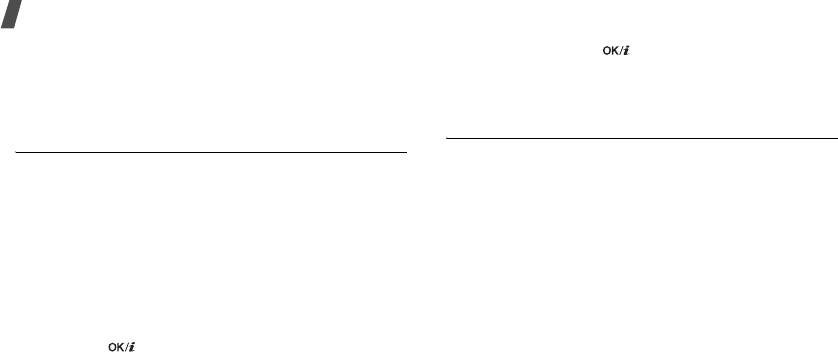
Функции меню
•
Настройки
: выбор профиля подключения, который
2. Нажмите клавишу [ ], чтобы выбрать нужные
будет использоваться для приложений, требующих
часовые пояса.
доступ в сеть. Можно также создавать или изменять
3. Нажмите программную клавишу <
Сохран.
>.
профиль.
стр. 99
Будильник
(Меню 3.6)
Мировое время
(Меню 3.5)
Это меню служит для установки будильника. Обычный тип
Это меню предназначено для выбора часового пояса и
сигнала будильника соответствует настройкам звука
для получения сведений о текущем времени в других
звонка. Настройки звука не влияют на громкость сигнала
странах.
будильника.
Просмотр мирового времени
Установка будильника
1. На экране с картой мира с помощью клавиш [Влево]
1. Выберите тип будильника.
или [Вправо] выберите требуемый город. Линия
2. Установите каждую опцию будильника:
времени смещается, и на дисплее отображаются
•
Будильник
: включение будильника.
местные время и дата.
•
Время будильника
: ввод времени подачи
2. Чтобы сохранить часовой пояс, нажмите
сигнала.
клавишу [].
•
AM/PM
: выбор
AM
(до полудня) или
PM
(после
Учет перехода на летнее время
полудня) для 12-часового формата времени.
1. На экране с картой мира нажмите программную
•
Повтор
: выбор интервала повторения.
клавишу <
Опции
> и выберите пункт
Установить
•
Звук будильника
: выберите звук сигнала.
переход на летнее/зимнее время
.
3. Нажмите программную клавишу <
Сохран.
>.
48
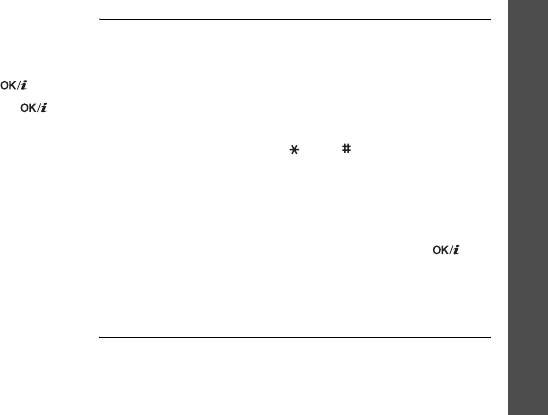
Функции меню
Выключение будильника (сигнала)
Калькулятор
(Меню 3.7)
• Для выключения будильника с последующей
Это меню предназначено для выполнения основных
повторной подачей сигнала нажмите любую клавишу.
математических операций: сложения, вычитания,
• Для отключения будильника без повторной подачи
умножения и деления.
сигнала нажмите клавишу <
Подтверд.
> или [ ].
1. Введите первое число.
Нажмите любую клавишу, кроме <
Подтверд.
> и [ ],
• Для ввода знака десятичного разделителя или
Приложения
чтобы будильник повторно зазвонил через 5 минут. Это
скобок нажмите клавишу <
.()
>.
можно проделать не более пяти раз.
•
Нажимайте клавишу
[] или []
для перемещения
курсора.
Установка сигнала будильника для выключенного
2. Нажмите одну из клавиш перемещения для доступа к
телефона
(Меню 3)
требуемым математическим функциям.
В меню будильника выберите пункт
Автовключение
¤
3. Введите второе число.
Включено
.
4. Для просмотра результата нажмите клавишу [].
Если в момент подачи сигнала телефон отключен, он
5. При необходимости повторите действия, начиная с
включается и воспроизводит сигнал.
действия 2, для продолжения вычислений.
Выключение сигнала
Конвертер
(Меню 3.8)
1. Выберите сигнал, который требуется отключить.
2. В строке типа сигнала выберите
Выключено
.
Это меню служит для пересчета (например, денежных
единиц и температуры).
3. Нажмите программную клавишу <
Сохран.
>.
1. Выберите конвертер.
•
Громкость
: регулировка громкости голосовых
подсказок.
49
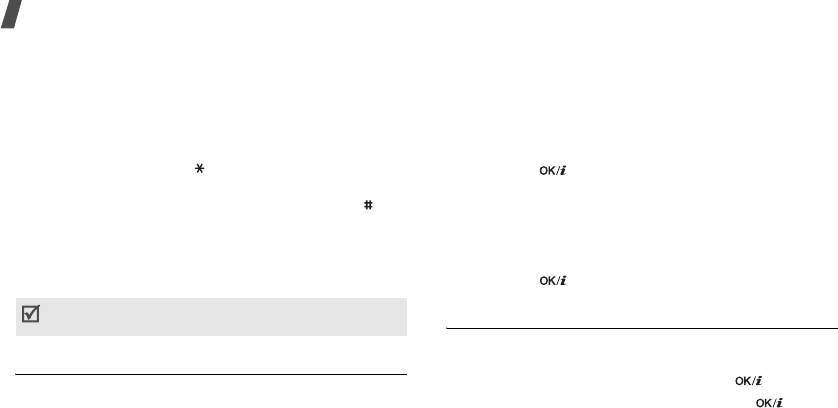
Функции меню
2. С помощью клавиш [Влево] или [Вправо] выберите
Запуск таймера
исходную единицу измерения и нажмите клавишу
1. Нажмите программную клавишу <
Задать
>.
[Вниз].
2. Введите продолжительность промежутка времени для
3. Введите величину для пересчета и нажмите клавишу
обратного отсчета и нажмите программную клавишу
[Вниз].
<
Да
>.
• Для ввода знака десятичного разделителя
3. Для начала обратного отсчета нажмите
нажмите клавишу [].
клавишу [].
• Чтобы добавить к значению температуры знак
Отключение таймера
плюса (+) или минуса (-), нажмите клавишу [].
• Чтобы выключить звуковой сигнал таймера, нажмите
4. С помощью клавиш [Влево] или [Вправо] выберите
любую клавишу.
конечную единицу.
• Чтобы остановить таймер до подачи сигнала, нажмите
На дисплее отображается эквивалент введенного
клавишу [] на экране таймера.
значения.
Для конвертера валют можно отобразить курсы валют,
Секундомер
(Меню 3.10)
нажав клавишу <
Курс
>.
Это меню позволяет измерять истекшее время. Может
быть измерен промежуток времени не более 10 часов.
Таймер
(Меню 3.9)
1. Для начала отсчета нажмите клавишу [].
Это меню позволяет установить промежуток времени для
обратного отсчета. По истечении установленного
2. Для замера интервала нажмите клавишу [ ]. Всего
промежутка времени будет подан сигнал.
можно замерить 4 интервала.
50
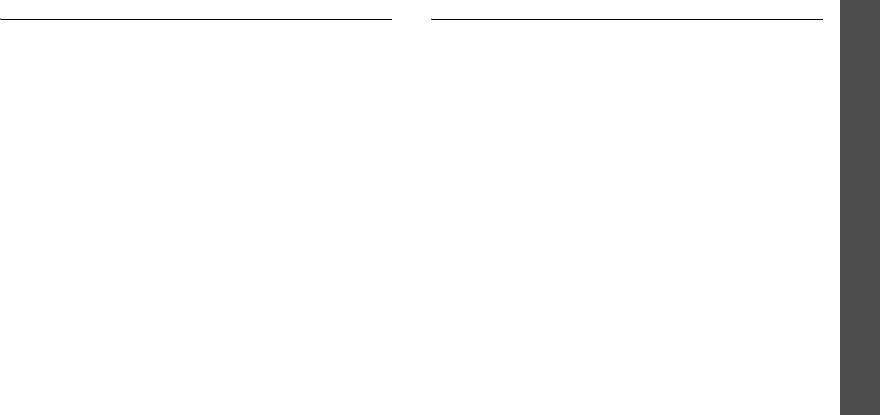
Функции меню
Управление ключами
(Меню 3.11)
SIM AT
(Меню 3.12)
Это меню используется для управления приобретенными
Это меню доступно, если используется SIM-карта,
лицензионными ключами активации мультимедийного
поддерживающая набор инструментальных приложений
содержимого, защищенного системой управления
SIM (Application Tool kit). В нем представлены
цифровым доступом.
дополнительные сервисы, например, новости, сводка
погоды, спортивные события, развлечения и местные
Нажмите <
Опции
>, чтобы получить доступ к следующим
услуги. Доступные услуги могут отличаться в зависимости
Браузер
опциям:
от оператора связи. Для получения дополнительной
•
Просмотреть
: просмотр соответствующего
информации см. инструкции к SIM-карте или обратитесь к
мультимедийного содержимого.
(Меню 4)
оператору связи.
•
Удалить
: удаление выбранного лицензионного ключа.
•
Перейти в Мои сообщения
: просмотр сообщений с
Браузер
(Меню 4)
мультимедийным содержимым.
Браузер WAP (Wireless Application Protocol – протокол
•
Перейти к моему объекту
: просмотр
беспроводной связи) позволяет получать доступ к
соответствующей папки с файлами.
Интернету через беспроводную сеть. С помощью
•
Свойства
: просмотр свойств лицензионного ключа.
беспроводного подключения к Интернету вы можете
получить доступ к обновленным сведениям и
мультимедийному содержимому сети, например, к играм,
обоям, мелодиям и звуковым файлам.
Чтобы открыть это меню, в режиме ожидания нажмите
программную клавишу <
Меню
> и выберите
Браузер
.
51
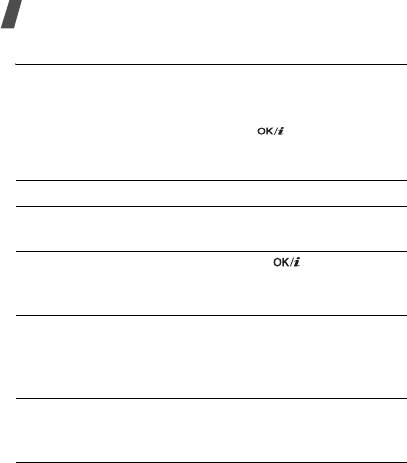
Функции меню
Домашняя страница
(Меню 4.1)
Использование опций страницы
На любой веб-странице нажмите программную клавишу
Это меню позволяет подключить телефон к сети и
<
Опции
>, чтобы получить доступ к следующим опциям:
загружает домашнюю страницу поставщика услуг
беспроводного доступа к Интернету. Можно также в
•
Перейти
: доступ к веб-странице по ссылке.
режиме ожидания нажать клавишу [].
•
На домашнюю страницу
: возврат на домашнюю
страницу.
Перемещение в браузере
•
Покупка ключей
: отправка запроса на приобретение
Чтобы... Нажмите...
лицензионного ключа для файла, защищенного
системой управления цифровым доступом. Эта опция
прокрутить элементы
клавишу [Вверх] или [Вниз].
отображается только при выполнении доступа к веб-
браузера
браузеру из сообщения, содержащего файл,
выбрать элемент браузера
клавишу [] или
защищенный системой управления цифровым
программную клавишу
доступом.
<
Опции
> и выберите
Перейти
.
•
Введите URL
: ввод URL-адреса вручную.
вернуться на предыдущую
клавишу <
Назад
> или
•
Переход
: переход назад или вперед по страницам
страницу
программную клавишу
журнала.
<
Опции
> и выберите
•
Обновить
: повторная загрузка текущей страницы с
Переход
¤
Назад
.
обновленной информацией.
перейти на следующую
программную клавишу
•
Закладки
: отметить выбранную страницу или
страницу
<
Опции
> и выберите
получить доступ к списку закладок.
Переход
¤
Вперед
.
•
Отправить URL
: отправка URL-адреса текущей
страницы по SMS или E-mail.
52
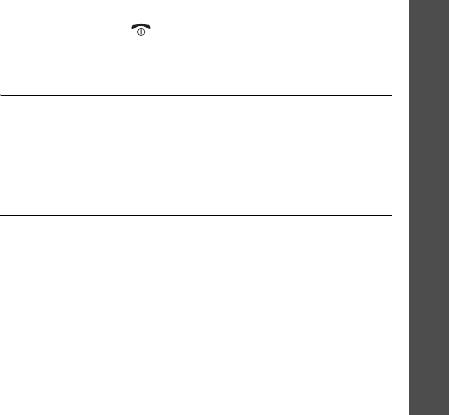
Функции меню
•
По ширине дисплея
/
Реальный размер
: изменение
Выход из браузера
режима просмотра браузера.
Нажмите клавишу [ ], чтобы завершить соединение с
•
Сохранить
: сохранение выбранного изображения или
сетью и закрыть браузер.
страницы.
Введите URL
(Меню 4.2)
•
Параметры страницы
: просмотр свойств страницы.
•
Свойства браузера
: изменение различных настроек
Используйте это меню, чтобы ввести вручную URL-адрес и
Браузер
браузера.
открыть веб-страницу.
Кэш
: изменение режима кэш-памяти и ее очистка. Это
Введенный URL-адрес можно добавить в список закладок,
меню служит для очистки кэша — временной памяти, в
выбрав пункт
Добавить закладку
.
(Меню 4)
которой сохраняются недавно просмотренные веб-
страницы.
Закладки
(Меню 4.3)
Cookies
: изменение режима приема файлов Cookie
Это меню служит для сохранения URL-адресов, к которым
или их удаление. Файлы Cookies содержат личную
необходим быстрый доступ.
информацию и отправляются на сервер во время
просмотра веб-страниц.
Добавление закладки
Настройки
: изменение настроек дисплея и звука
1. Нажмите клавишу <
Добав.
>. Если закладка уже
браузера.
сохранена, нажмите клавишу <
Опции
> и выберите
Добавить закладку
.
Сертификаты
: доступ к информации о сертификате.
2. Введите название закладки и нажмите клавишу [Вниз].
О браузере
: просмотр информации о версии браузера
и авторских правах.
3. Введите URL-адрес и нажмите клавишу <
Сохран.
>.
53
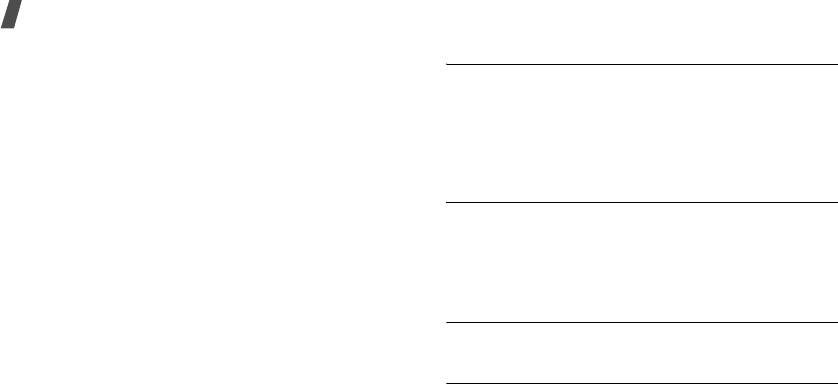
Функции меню
Доступ к странице закладки
Сохраненные страницы
(Меню 4.4)
При выборе закладки запускается веб-браузер, который
Можно просматривать список страниц, сохраненных в
загружает ассоциированную страницу.
интерактивном режиме.
При выборе ссылки на странице телефон переключается в
Использование опций избранного URL
интерактивный режим для доступа к соответствующей
Сохранив элемент, нажмите программную клавишу
странице.
<
Опции
> для вызова следующих опций:
•
Перейти
: доступ к веб-странице по закладке.
История
(Меню 4.5)
•
На домашнюю страницу
: просмотр домашней
Можно просматривать список недавно посещенных
страницы.
страниц.
•
Введите URL
: ввод URL-адреса вручную.
Выберите URL-адрес из списка для просмотра
•
Изменить закладку
: изменение URL-адреса и имени
соответствующей веб-страницы.
закладки.
•
Добавить закладку
: добавление новой закладки.
Очистить кзш
(Меню 4.6)
•
Отправить URL
: отправка URL-адреса закладки по
Это меню предназначено для очистки кэша.
SMS или E-mail.
•
Удалить
: удаление выделенной закладки или всех
Настройки
(Меню 4.7)
закладок.
Это меню служит для выбора профиля подключения,
используемого для доступа к веб-браузеру.
Можно также
создавать или изменять профиль.
стр. 99
54
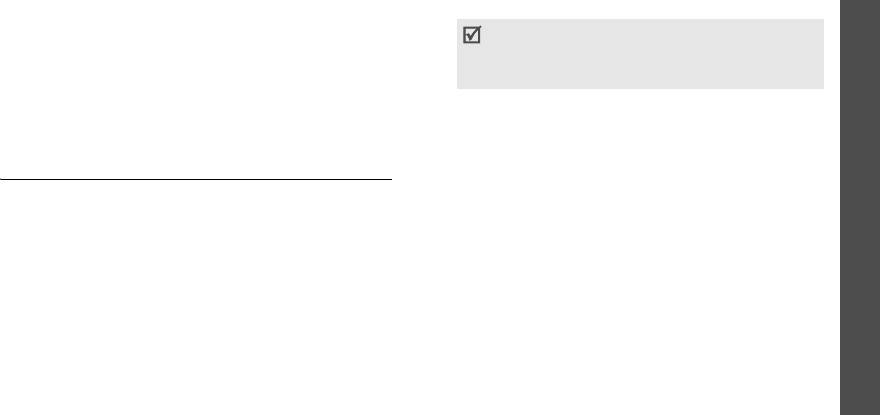
Функции меню
1. Введите сообщение.
Сообщения
(Меню 5)
Максимально допустимое количество символов в
Меню
Сообщения
служит для отправки и получения SMS-
сообщении может отличаться у разных операторов
сообщений, MMS-сообщений и сообщений E-mail. Кроме
мобильной связи. Если сообщение превышает это
того, доступны функции
максимальное значение, телефон разделяет сообщение.
Push-сообщений и сообщений сети.
2. Нажмите <
Опции
>, чтобы получить доступ к
Чтобы открыть это меню, нажмите клавишу <
Меню
> в
Сообщения
следующим опциям создания сообщений:
режиме ожидания, а затем выберите
Сообщения.
•
Сохранить и отправить
: сохранение сообщения в
папке
Исходящие
и его отправка.
Создать сообщениe
(Меню 5.1)
•
Только отправить
: только отправка сообщения.
Данное меню используется для создания и отправки
(Меню 5)
•
Вставить
: добавление в текст шаблона, записи
сообщений.
телефонной книги или закладки.
SMS-сообщение
(Меню 5.1.1)
•
Добавить картинку
/
Добавить анимацию
/
Добавить мелодию
: вложение в сообщение
SMS (служба коротких сообщений) позволяет отправлять
изображения, анимации или мелодии.
и получать текстовые сообщения, которые могут
•
Вложить
: добавление визитной карточки или
содержать простые изображения, анимацию и короткие
данных календаря в виде вложения в формате
мелодии.
данных.
•
Сохранить в
: сохранение сообщения в другой
папке.
•
Язык ввода
: выбор языка, используемого в
режиме ввода текста T9.
55
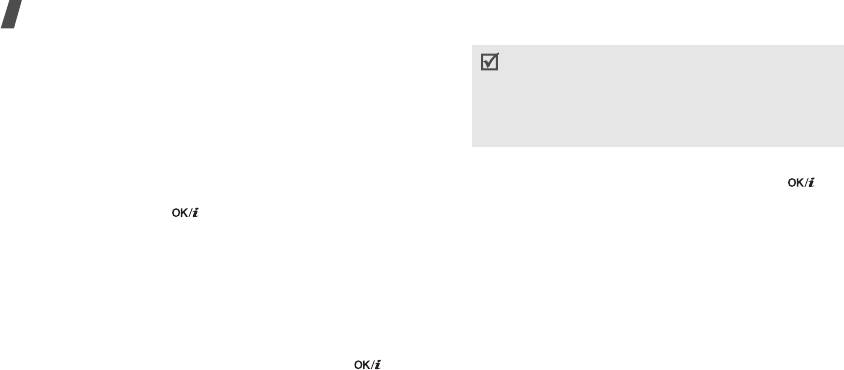
Функции меню
•
Стиль текста
: изменение атрибутов текста.
• Максимально допустимый размер сообщения
•
Способ ввода
: изменение режима ввода текста.
может отличаться в зависимости от оператора
связи.
3. Закончив, нажмите программную клавишу <
Опции
> и
• В зависимости от типа файлов или системы
выберите
Сохранить и отправить
или
Только
управления цифровым доступом отправка
отправить
.
некоторых файлов может оказаться невозможной.
4. Введите номер телефона получателя.
4. Выберите строку
Текст
.
Чтобы направить сообщение нескольким адресатам,
5. Введите текст сообщения и нажмите клавишу [].
заполните дополнительные поля получателей.
6. Нажмите <
Опции
>, чтобы получить доступ к
5. Нажмите клавишу [ ], чтобы отправить сообщение.
следующим опциям:
MMS-сообщение
(Меню 5.1.2)
•
Изменить
: изменение темы или текста.
MMS (служба мультимедийных сообщений) позволяет
•
Изменить картинку
/
Изменить видео
/
Изменить
отправлять сообщения, содержащие сочетание текста,
звук
: замена добавленного элемента.
изображений и аудиоклипов, с телефона на другой
•
Добавить с карты памяти
: добавление файла,
телефон или адрес электронной почты.
сохраненного на карте памяти (если она
установлена).
1. Выберите строку
Тема
.
•
Просмотр
: просмотр сообщения в том виде, в
2. Введите тему сообщения и нажмите клавишу [].
каком оно будет отображаться на телефоне
3. Выберите строку
Картинка и видео
или
Звук
, затем
получателя.
добавьте изображение, видеоклип или звуковой файл.
•
Отправить
: отправка сообщения.
•
Сохранить в
: сохранение сообщения в другой
папке.
56
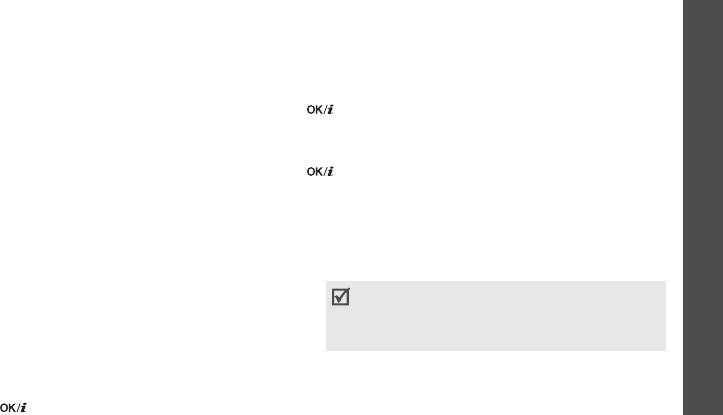
Функции меню
•
Добавить страницу
: добавление страниц. Для
(Меню 5.1.3)
перехода на другую страницу используйте
Можно создавать и отправлять сообщения E-mail, в
клавиши [Влево] или [Вправо].
которых содержится текст, аудиоролики или изображения.
•
Удалить страницу
: удаление добавленной
1. Выберите строку
Тема
.
страницы.
2. Введите тему сообщения E-mail и нажмите клавишу
•
Изменить страницу
: изменение длительности
[].
отображения страницы или ее перемещение
Сообщения
3. Выберите строку
Текст
.
относительно других страниц.
•
Вложить
: вложение в сообщение записи из
4. Введите текст сообщения E-mail и нажмите клавишу
телефонной книги (в виде визитной карточки),
[].
данных из календаря (в виде вложения в формате
(Меню 5)
5. Выберите строку
Добавить файл
и укажите одну из
данных) или документа, сохраненного в папке
следующих опций для добавления файлов:
Другие файлы
.
•
Добавить картинку
/
Добавить видео
/
Добавить
•
Удалить тему
/
Удалить сообщение
/
Удалить
звук
/
Добавить
музыку
: добавление файлов
медиа
/
Удалить звук
/
Удалить
: удаление
мультимедиа из памяти телефона.
добавленного элемента.
В зависимости от типа файлов или системы
7. По завершении нажмите клавишу <
Опции
> и
управления цифровым доступом отправка
выберите
Отправить
.
некоторых файлов может оказаться
невозможной.
8. Введите телефонный номер или адрес E-mail.
Чтобы направить сообщение нескольким адресатам,
•
Добавить другие файлы
: добавление файлов
заполните дополнительные поля получателей.
документов, которые хранятся в папке
Другие
файлы
.
9. Нажмите клавишу [ ], чтобы отправить сообщение.
57
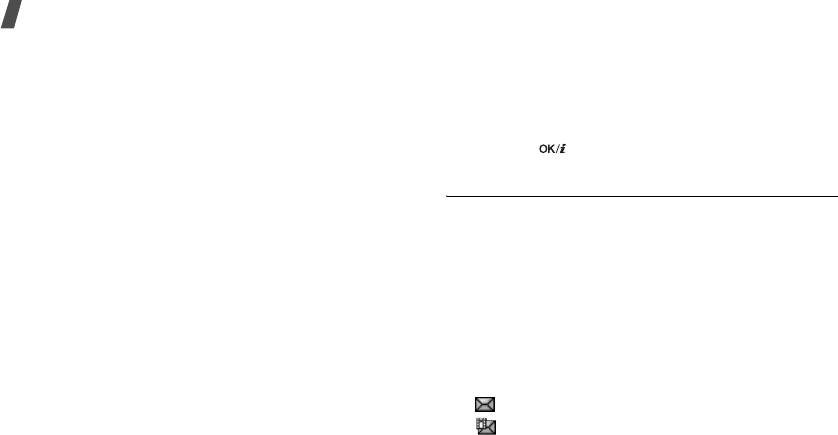
Функции меню
•
Добавить с карты памяти
: добавление файлов,
8. Введите адрес E-mail.
сохраненных на карте памяти (если она
Чтобы отправить сообщение E-mail нескольким
установлена).
адресатам, заполните дополнительные поля
•
Отправить
: отправка сообщения.
получателей.
•
Сохранить в
: сохранение сообщения в другой
9. Для отправки сообщения E-mail нажмите
папке.
клавишу [ ].
•
Вложить
: добавление в сообщение записей из
телефонной книги (в виде визитных карточек) или
Мои сообщения
(Меню 5.2)
данных из календаря (в виде вложения в формате
Данное меню используется для доступа к полученным и
данных).
отправленным сообщениям, а также к сообщениям, в
6. Нажмите <
Опции
>, чтобы получить доступ к
процессе отправки которых произошел сбой.
следующим опциям редактирования Е-mail:
Входящие
(Меню 5.2.1)
•
Изменить
: изменение темы или текста.
•
Просмотреть
: открытие выбранного вложения.
В этой папке сохраняются все полученные сообщения,
кроме сообщений E-mail.
•
Удалить тему
/
Удалить сообщение
: удаление
темы или текста сообщения.
Просмотр сообщения
•
Удалить вложение
: удаление выбранного
В списке сообщений могут отображаться следующие
вложения.
значки, которые идентифицируют тип сообщения:
•
Удалить все вложения
: удаление всех вложений.
• SMS-сообщение
7. По завершении нажмите клавишу <
Опции
> и
• MMS-сообщение
выберите
Отправить
.
58


